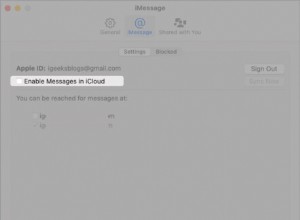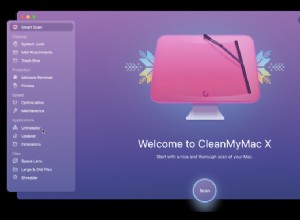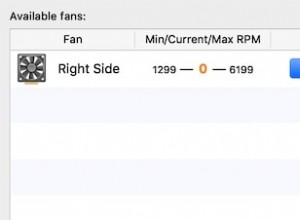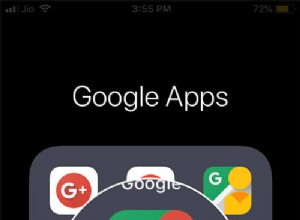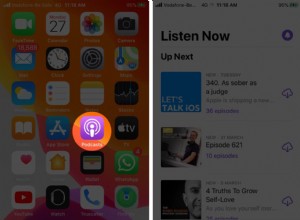تنسيق GPX هو نوع ملف يحتوي على بيانات الخرائط بما في ذلك الإحداثيات على نظام تحديد المواقع العالمي (GPS). للأسف ، لا يوجد معيار عالمي ، و GPX هو مجرد واحد من العديد من تنسيقات بيانات الخرائط. لكن GPX هو معيار مفتوح ، لذلك يستخدمه عدد متزايد من الشركات المصنعة كتنسيق أصلي على أجهزتهم.
تستخدم خرائط Google تنسيق KML لبيانات الخرائط الخاصة بها ، لكنها تدعم العديد من التنسيقات ، بما في ذلك GPX. تدعي Google أنها تدعم جميع بيانات الخرائط الأساسية ، ولكن سيكون استيراد بعض التنسيقات أسهل من غيرها. لا يعد GPX أحد تلك التنسيقات السهلة ، لذا في هذه المقالة ، سترى كيفية تحويل ملف GPX إلى تنسيق مفضل.
ما هي الصفقة مع GPX؟
كان تنسيق تبادل GPS موجودًا منذ عام 2002 ، وتستخدمه العديد من أجهزة القمر الصناعي لتخزين بيانات الخرائط الخاصة بهم. حتى أجهزة satnav التي لا تنتج ملفات GPX لديها خيارات لاستيرادها. ليس هناك فائدة من إجراء أطروحة متعمقة حول تنسيق الملف هذا ؛ فكر في الأمر مثل JPG ، وهو معيار مفتوح يتم استخدامه عالميًا تقريبًا.
نظرًا لكونه معيارًا مفتوحًا ، فإن GPX يحظى بشعبية كبيرة في إنشاء خرائط يمكن استخدامها على مجموعة واسعة من الأنظمة الأساسية. إذا كنت ترغب في مشاركة مسار GPS ، فحاول تحويل ملفك إلى GPX. سيضمن ذلك أن كل من يستقبله يمكنه مشاهدته على الجهاز الذي يختاره.
إذا كنت ترغب في الحصول على بعض الأفكار الجيدة حول نقاط الاهتمام ، فحاول البحث عن خرائط GPX لأغراض مختلفة. على سبيل المثال ، ابحث في Google عن "مسارات تشغيل مسار GPS". تجعل شعبية التنسيق منه اختيارًا جيدًا للأشخاص الذين يرغبون في مشاركة الاكتشافات الجيدة. أو ماذا عن "رحلة الطريق ذات المناظر الخلابة لـ GPX؟" كن مبدعًا ، ستندهش مما تكتشفه.
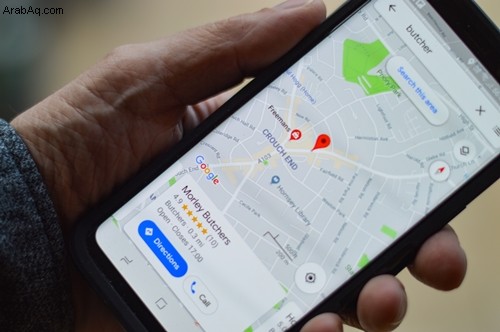
استيراد GPX إلى Google
إذا كان لديك ملف GPX وتريد فقط إدخاله في خرائط Google ، فإن العملية ليست معقدة للغاية. هذا ليس سيناريو مثاليًا ، لأنه سيتعين على خرائط Google تحويل الملف ، لكنه سيعمل بالتأكيد.
أولاً ، سجّل الدخول إلى خرائطي ، ثم اتبع الخطوات الموضحة أدناه:
- انقر على الزر المسمى إنشاء خريطة جديدة في الزاوية العلوية اليسرى.
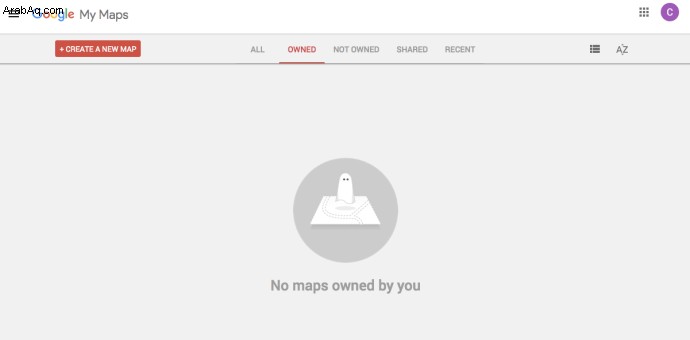
2. انقر فوق إضافة طبقة في القائمة الموجودة على اليسار ، ثم انقر على استيراد .
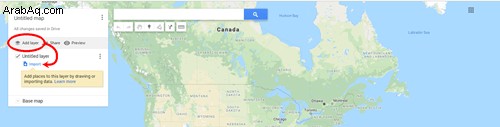
3. سيتم منحك خيار تحميل ملف من جهاز الكمبيوتر الخاص بك أو ببساطة السحب والإفلات في منطقة الاستلام. قم بتحميل ملف GPX الخاص بك وستتم إضافة نقاط مسار الخريطة تلقائيًا.
بكل بساطة. ومع ذلك ، قد لا يؤدي هذا إلى استيراد جميع البيانات من ملف GPX. إذا كنت تريد التأكد من استيراد ميزات الخريطة ، فيجب عليك تحويل ملف الخريطة إلى تنسيق KML أولاً.
تحويل خريطة Google إلى GPX
قد تكون هناك أوقات يكون فيها جهاز GPS الذي تفضل استخدامه متوافقًا مع GPX. تعد خرائط Google إحدى أسهل خدمات الاتجاهات وأكثرها شيوعًا ، لذا فلا عجب أنك ترغب في تحويل الاثنين بسهولة.
للقيام بذلك ، اتبع الخطوات التالية:
- توجه إلى خرائط Google
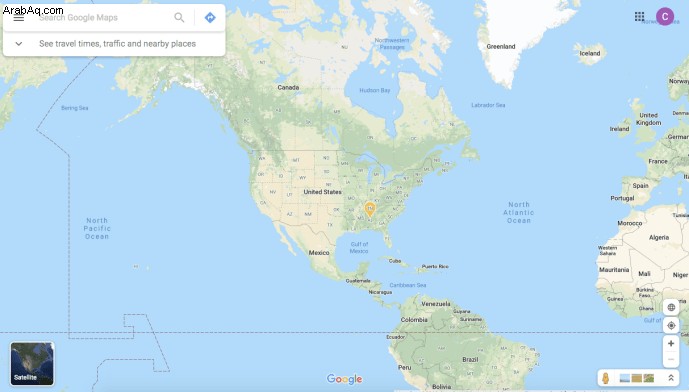
2. بعد ذلك ، أدخل مواقعك.
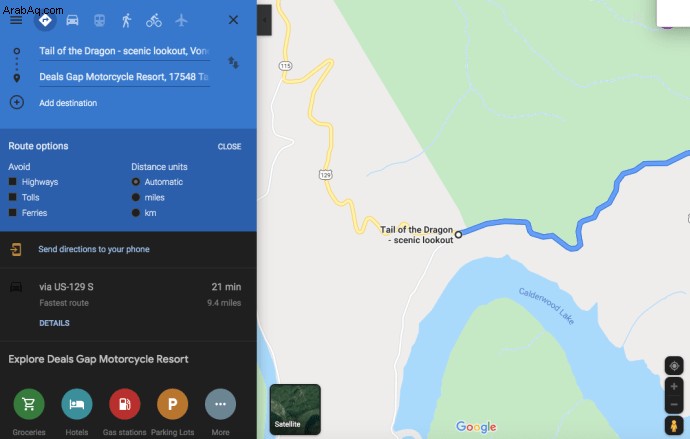
3. الآن ، اسحب "Maps GPX" في متصفح الويب الخاص بك.
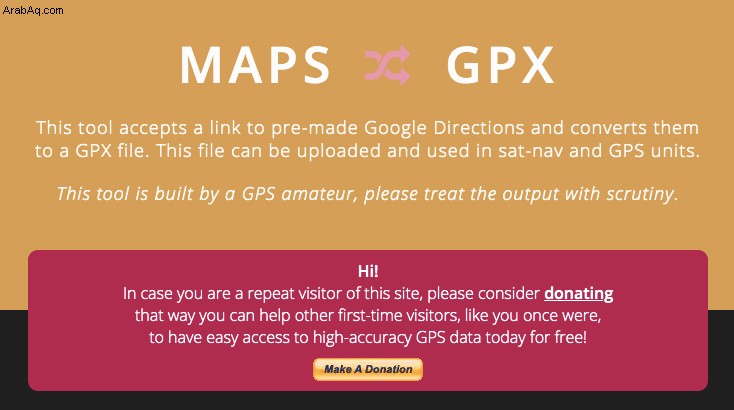
4. ثم انسخ والصق عنوان URL من خرائط Google ، في متصفح الويب ، انقر على CMD + C على لوحة مفاتيح Mac أو CTRL + C إذا كنت تستخدم جهاز كمبيوتر لنسخ عنوان URL في شريط العناوين. الصق عنوان URL في "Maps GPX" وانقر على Let's Go .
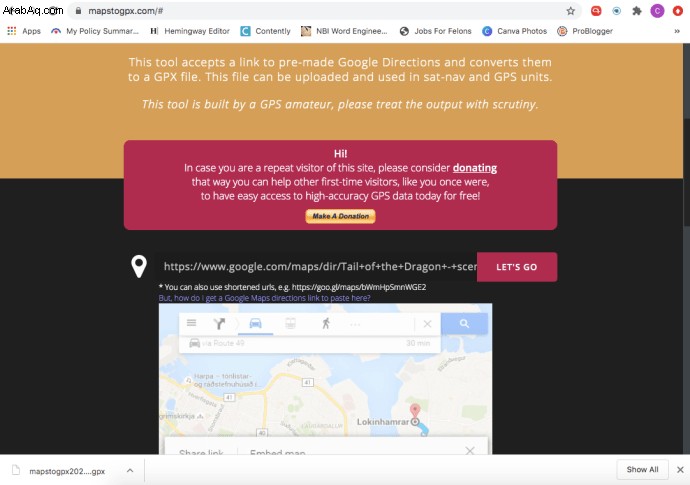
5. ستبدأ خريطة Google المحولة حديثًا التنزيل في ملف GPX لتتمكن من حفظه واستخدامه في مكان آخر. قد تضطر إلى السماح بوصول التنزيل إلى تطبيق متوافق ، لذلك قمنا بإدراج خيار آخر أدناه إذا لم يكن ذلك مناسبًا لك.
نحب تطبيق "Maps GPX" لأنه مجاني ولا يتطلب أي تنزيلات للبرامج ولا يطلب أي معلومات شخصية.
تحويل ملف GPX إلى KML
للتأكد من أن جميع البيانات من ملفك يتم تحميلها بشكل صحيح إلى Google ، قم أولاً بتحويلها إلى التنسيق المفضل ، KML. يمكنك تحويل GPX إلى KML باستخدام مجموعة متنوعة من البرامج ، ولكن الطريقة الأكثر ملاءمة هي استخدام محول عبر الإنترنت. مصور GPS هو محول مجاني وخفيف الوزن للغاية.
- كل ما عليك فعله هو تحميل ملف GPX الخاص بك ، وحدد خرائط Google كتنسيق الإخراج ، ثم حدد تعيينه . في ثوانٍ ، سيكون لديك ملف KML متاحًا.
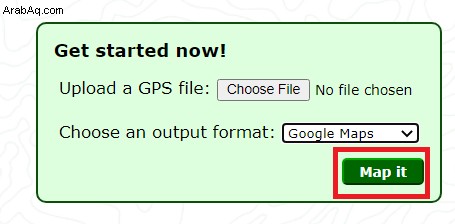
- بعد تحويل ملفك ، قم بتنزيله واتبع الخطوات الخاصة بتحميل ملف إلى خرائط Google كما هو مفصل أعلاه. ستضمن هذه الخطوة الإضافية عدم فقد أي شيء في التحميل إلى Google.
- بمجرد تحميل ملفك على خرائط Google ، يمكنك مشاركته وتنفيذ أي إجراءات معتادة على خرائط Google.
إنشاء خريطة Google
قد يكون من الأسهل فقط إنشاء خريطة Google الخاصة بك. يمكنك إضافة وجهاتك وتعديل الخريطة بالطريقة التي تريدها. لإنشاء خريطة Google الخاصة بك ، قم بما يلي:
- انتقل إلى "خرائطي" واكتب مواقعك في شريط البحث.
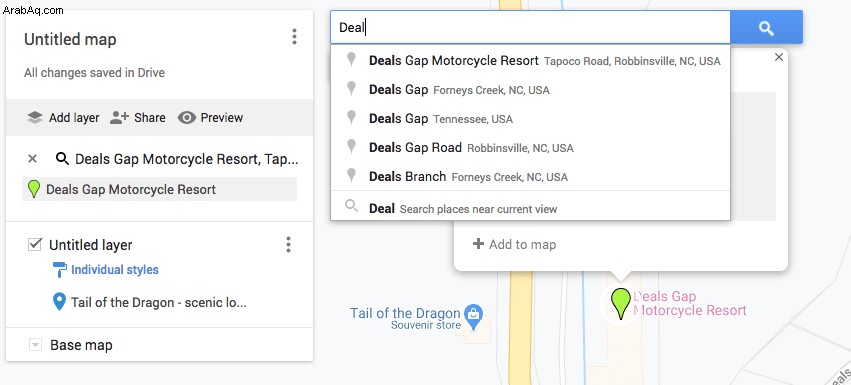
2. بعد ذلك ، انقر على إضافة إلى الخريطة .
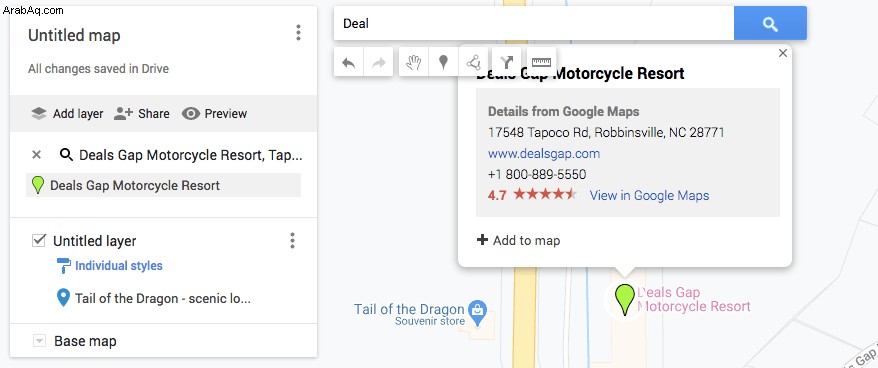
سيتم حفظ خريطتك تلقائيًا في Google Drive ، لذا تأكد من تسجيل الدخول إلى حساب Google الصحيح قبل المتابعة.
خلف كل خريطة كبيرة يوجد GPX عظيم
إن عرض ملفات GPX واستخدامها على خرائط Google ليس معقدًا حقًا. ما عليك سوى تحميل الملف إلى "خرائطي" وستتم تعبئة ميزات الخريطة ذاتيًا. ميزة إضافية رائعة هي أنه يمكنك أيضًا تصدير الملفات بتنسيق GPX من خرائطي. لذا ، إذا كنت تريد إرسال بيانات خرائط لشخص ما بحيث يمكن للسائق ساتناف لسيارته قراءتها ، فاستخدم تنسيق GPX.
كيف تحصل على ملفات GPX الخاصة بك؟ هل تستقبلها من شخص ما أو لديك جهاز ينتجها؟ هل تنسيق ملف الخريطة مهم بالنسبة لك ، ولماذا؟ أخبرنا في قسم التعليقات أدناه.